Verwenden Sie den Papier-Bypass, um auf Papierformate zu kopieren, die nicht in den Papiereinzug eingelegt werden können.
![]()
Wenn das Papier gewellt ist, legen Sie es so ein, dass die Wellen nach unten zeigen.
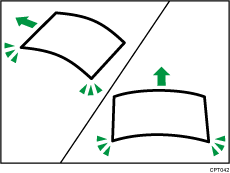
Wenn Sie Papier einlegen, dass länger als A1 (D)
 ist, legen Sie zuvor ein sauberes Tuch oder ein Blatt Papier hinter das Gerät. Wenn die Kante des Papiers den Boden berührt und schmutzig wird, kann es zu Fehlfunktionen kommen.
ist, legen Sie zuvor ein sauberes Tuch oder ein Blatt Papier hinter das Gerät. Wenn die Kante des Papiers den Boden berührt und schmutzig wird, kann es zu Fehlfunktionen kommen.Die Druckköpfe leuchten blau während gedruckt wird. Öffnen Sie nicht die Frontabdeckung, während die Druckköpfe blau aufleuchten. Es kann zu einem Papierstau kommen.
Legen Sie nicht mehr als ein Blatt gleichzeitig ein.
Legen Sie kein nicht unterstütztes Papier ein.
![]() Drücken Sie [Home] (
Drücken Sie [Home] (![]() ) unten in der Mitte des Bildschirms.
) unten in der Mitte des Bildschirms.
![]() Drücken Sie auf das Symbol [Kopie] oder [Drucker (klassisch)].
Drücken Sie auf das Symbol [Kopie] oder [Drucker (klassisch)].
Stellen Sie sicher, dass die Meldung “Bereit” auf dem Bildschirm angezeigt wird.
![]() Nachdem die Papierrolle eingelegt wurde, drücken Sie mindestens eine Sekunde lang auf die Rücktaste auf der rechten Seite des entsprechenden Papiereinzugs.
Nachdem die Papierrolle eingelegt wurde, drücken Sie mindestens eine Sekunde lang auf die Rücktaste auf der rechten Seite des entsprechenden Papiereinzugs.
Nachdem Sie den Knopf losgelassen haben, wird das Papier automatisch aufgewickelt.
Falls die Papierrolle nicht eingelegt ist, fahren Sie mit Schritt 4 fort.
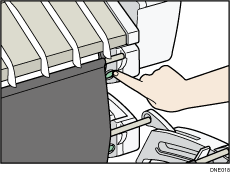
![]() Öffnen Sie die vordere Abdeckung.
Öffnen Sie die vordere Abdeckung.
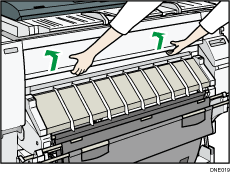
![]() Ziehen Sie den Hebel, der das Papier hält, an der rechten Seite des Geräts nach oben.
Ziehen Sie den Hebel, der das Papier hält, an der rechten Seite des Geräts nach oben.
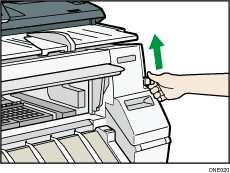
![]() Platzieren Sie das Papier mit der bedruckbaren Seite nach oben und richten Sie seinen rechten Rand an der Papierausrichtposition auf der rechten Seite des Vorlagenglases aus.
Platzieren Sie das Papier mit der bedruckbaren Seite nach oben und richten Sie seinen rechten Rand an der Papierausrichtposition auf der rechten Seite des Vorlagenglases aus.
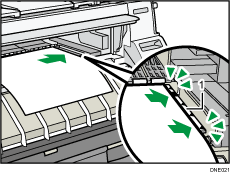
Papierposition
![]() Führen Sie das Papier unter die Rollen ein, bis es an den hinteren Rand des Bypass stößt.
Führen Sie das Papier unter die Rollen ein, bis es an den hinteren Rand des Bypass stößt.
Führen Sie das Papier mit beiden Händen gerade ein.
Etwa zwei Sekunden, nachdem das Papier korrekt an den hinteren Rand des Bypass stößt, ertönt ein Signalton.
Wenn dies nicht geschieht, führen Sie das Papier erneut ein.
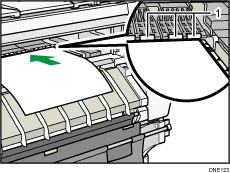
Rollen
![]() Legen Sie den Hebel zum Halten des Papiers ab, um die Papierposition zu fixieren.
Legen Sie den Hebel zum Halten des Papiers ab, um die Papierposition zu fixieren.
Senken Sie den Hebel zum Halten des Papiers ab, während Sie das Papier mit der Hand festhalten.
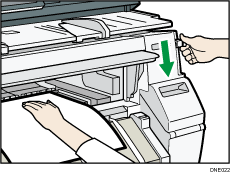
![]() Schließen Sie die vordere Abdeckung.
Schließen Sie die vordere Abdeckung.
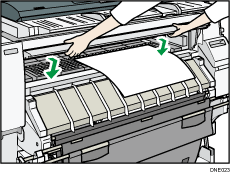
![]() Vergewissern Sie sich, dass der Bildschirm [Kopie] oder [Drucker (klassisch)] angezeigt wird.
Vergewissern Sie sich, dass der Bildschirm [Kopie] oder [Drucker (klassisch)] angezeigt wird.
![]() Befolgen Sie die Anweisungen auf dem Bildschirm, um den Papiertyp und die Stärke des Papiers festzulegen.
Befolgen Sie die Anweisungen auf dem Bildschirm, um den Papiertyp und die Stärke des Papiers festzulegen.
Drücken Sie auf [Stimmt überein], wenn Typ und Stärke des eingelegten Papiers mit der Anzeige übereinstimmen.
Wenn sich der Papiertyp und die Stärke von der Anzeige unterscheiden, drücken Sie auf [Stimmt n. überein]. Wählen Sie die korrekten Elemente entsprechend dem zu verwendenden Papiertyp und der Stärke und drücken Sie dann auf [OK].
![]() Vergewissern Sie sich, dass [
Vergewissern Sie sich, dass [![]() ] am Papier-Bypass auf dem Bildschirm angezeigt wird.
] am Papier-Bypass auf dem Bildschirm angezeigt wird.
![]()
Bedienen Sie das Gerät nicht, während “Bitte warten.” angezeigt wird, wenn das Gerät eingeschaltet ist.
Drücken Sie die Rücktaste, um die Papierrolle aufzuwickeln. Das manuelle Aufwickeln kann zu Papierstaus führen.
Falls [Folie (Matt)] als Papiertyp festgelegt wurde, oder falls Papierverschleiß verhindern festgelegt wurde, drücken Sie auf dem Bildschirm [Verlassen], nachdem Sie die Abdeckung des Papiereinzugs abgesenkt haben. Sie können die Einstellung Papierverschleiß verhindern bei Bedarf in den Systemeinstellungen ändern. Wenn Sie jedoch [Folie (Matt)] als Papiertyp festlegen, wird die Einstellung Papierverschleiß verhindern automatisch ausgewählt, und Sie können diese nicht ändern. Informationen zu Papierverschleiß verhindern finden Sie in "Anschließen des Geräts/Systemeinstellungen".
Bedrucken Sie nicht beide Seiten des Papiers.
Verwenden Sie kein bereits bedrucktes Papier.
Legen Sie nicht mehrere Blätter gleichzeitig ein. Dies kann zu Papierstau und qualitativ minderwertigen Drucken führen.
Wenn Sie mehrere Seiten drucken, legen Sie jedes weitere Blatt ein, nachdem das vorherige Blatt vom Gerät ausgegeben wurde.
Wenn Sie stark gewelltes Papier einlegen, kann sich die Kante des Papiers verfangen, wenn es in den Papier-Bypass eingezogen wird. Glätten Sie das gewellte Papier mit den Händen, bevor Sie das Papier einlegen.
Wenn die Kante des Rollenpapiers aus dem Gerät ausgegeben wird, legen Sie es erneut ein, nachdem aus dem Papier-Bypass kopiert oder gedruckt wurde. Informationen zum Einlegen der Papierrolle finden Sie unter Einlegen einer Papierrolle in den Papiereinzug.
Sie können die in den Papier-Bypass eingelegten Papiertypen im Vorfeld festlegen. Weitere Informationen finden Sie in Anschließen des Geräts/Systemeinstellungen.
Wenn [Benachrichtigungston] auf [Kein Ton] steht, hören Sie keinen Signalton, wenn das Papier an den hinteren Rand des Bypass stößt. Einzelheiten zum [Benachrichtigungston] finden Sie im Handbuch "Anschließen des Geräts/Systemeinstellungen".
Hinweise zum Kopieren über den Papier-Bypass siehe Kopierer und Document Server. Zum Drucken über den Computer siehe Drucken vom Papier-Bypass mit der Druckerfunktion.
Achten Sie darauf, dass sich das Papier nicht in den Kabeln auf der Rückseite des Geräts verfängt.
